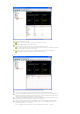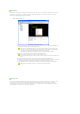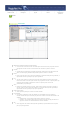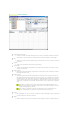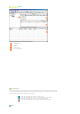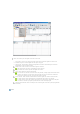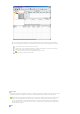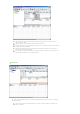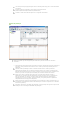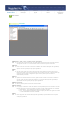manual de utilizador
Vista Editar
Esta vista é utilizada para design do ecrã e permite-lhe criar, mover e modificar o tamanho de uma área
utilizando o rato. Pode pré-visualizar o estado actual seleccionando Pré-visualizar a área no menu de
contexto ou fazendo duplo clique numa área.
Menu de contexto
z
Área: Selecciona o tipo de área que pretende criar. Pode criar uma área arrastando-a e
largando-a na janela Screen Edit (Editar ecrã).
z
Ordenar: Muda a ordem da área seleccionada actualmente.
z Copiar/Colar/Apagar: Copia, cola e apaga a área seleccionada actualmente.
z
Bloquear posição: Bloqueia a posição da área seleccionada actualmente. Após uma área
ser bloqueada, não pode mudar a sua posição e tamanho utilizando o rato.
z
Pré-visualizar a área: Consegue pré-visualizar o estado actual da área seleccionada.
Não pode ser reproduzida mais do que uma Área de fonte ao mesmo tempo. Por
isso, se o tempo de reprodução da uma área fonte se sobrepuser, é apresentada a
área fonte cujo tempo de reprodução termina posteriormente.
(Pode adicionar áreas para Fotografia, Filme, Flash, Web, Texto e Fonte).
A área Fonte encontra-se sempre na posição mais acima.
(Trazer para primeiro plano, Enviar para o fundo, Trazer para a frente, Enviar para
trás)
Não pode pré-visualizar a fonte e o 2º plano dos ficheiros Office.
Vista de Lista
Apresenta as funções detalhadas de cada propriedade para as áreas que seleccionou na vista Editar e na
Vista em Árvore. Pode alterar as definições das funções detalhadas fazendo duplo clique na célula
apresentada na Vista de Lista ou clicando no botão criado. As alterações são imediatamente aplicadas e
apresentadas na área que está a ser pré-visualizada.